こんにちは!!
以前の記事ではフィルタを使って「切り抜く方法」をご紹介いたしました。
詳しくはこちらの記事をご参照ください。

この記事はただ切り抜いただけでサイズ変更はしていないのです。
よく動画編集していると、切り抜いた素材を画面上に合わせたい!切り抜いた素材のサイズを大きくしたい!小さくしたい!!などなど。
サイズ変更したい時ってありますよね。
今回は切り抜いた素材のサイズを変更していきたいと思います。
素材を切り抜こう!
それでは早速フィルタ->「切り抜き」で検索をして、今回は「切り抜き四角形」をクリックします。
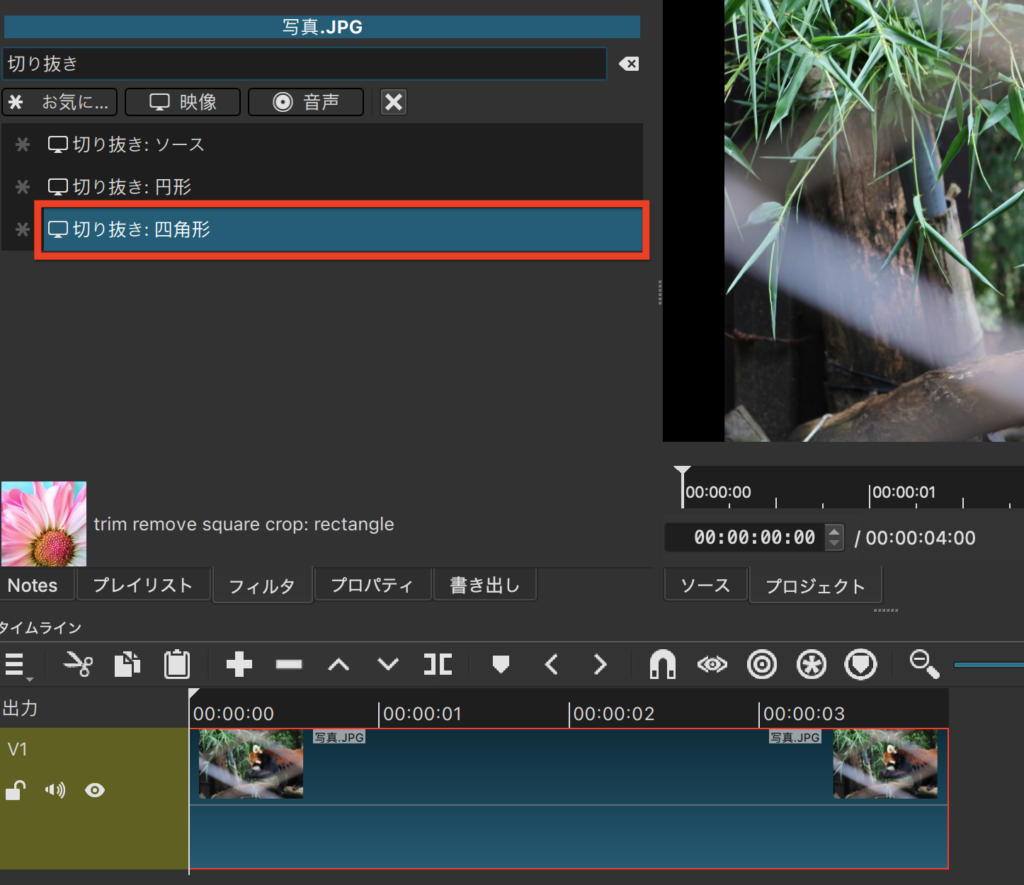
このような感じで切り抜きたい部分を合わせます。
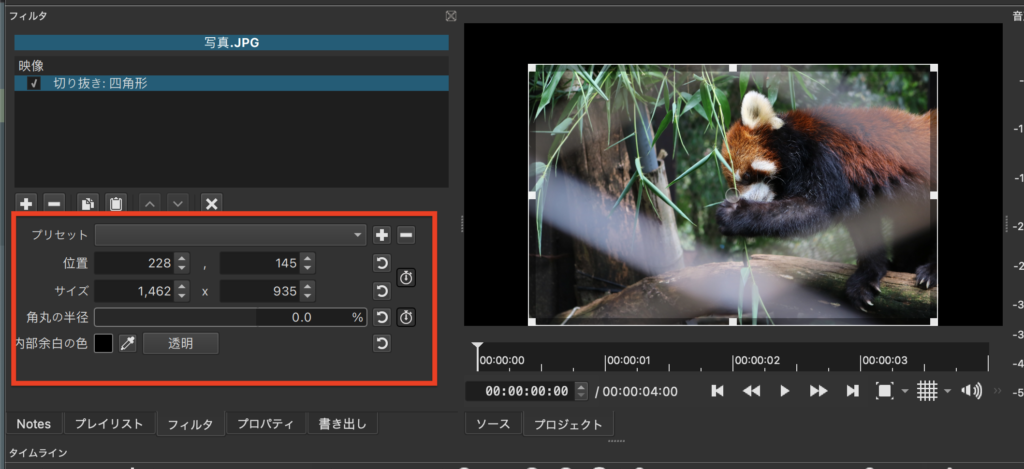
背景がないと切り抜いた部分が黒くなる!!
そうではないものはこのように切り抜いた部分が黒くなってしまいます。
もし背景の場合はサイズを合わせないといけません。
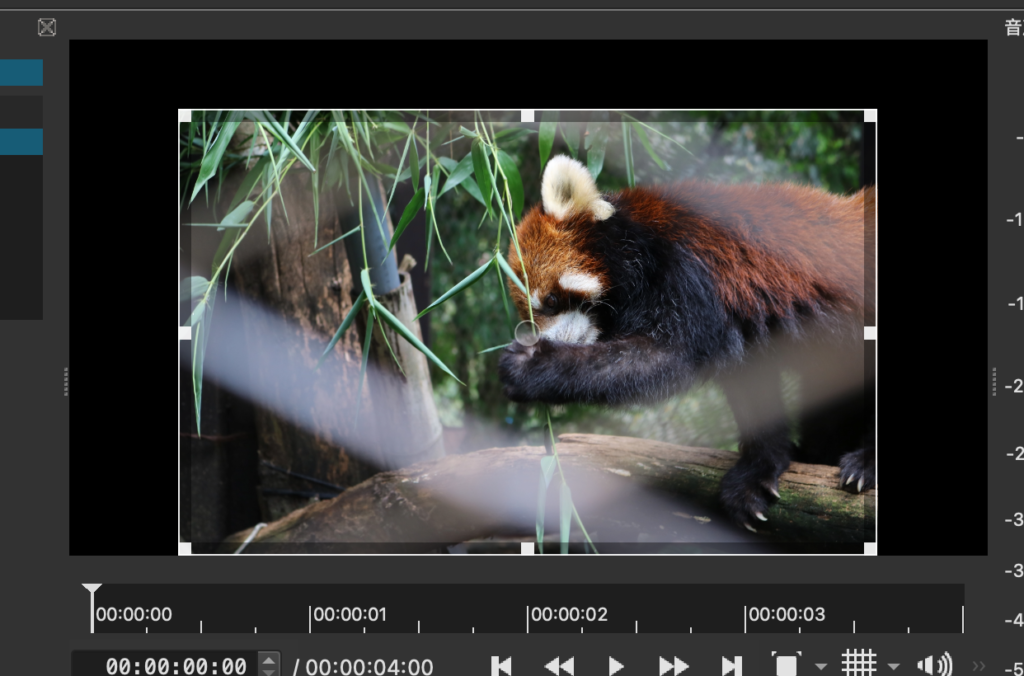
サイズ変更してみよう!
そこでいつもお世話になっているフィルタ「サイズ・位置・回転」の登場です!!
出てこない方は検索してクリックしてください。
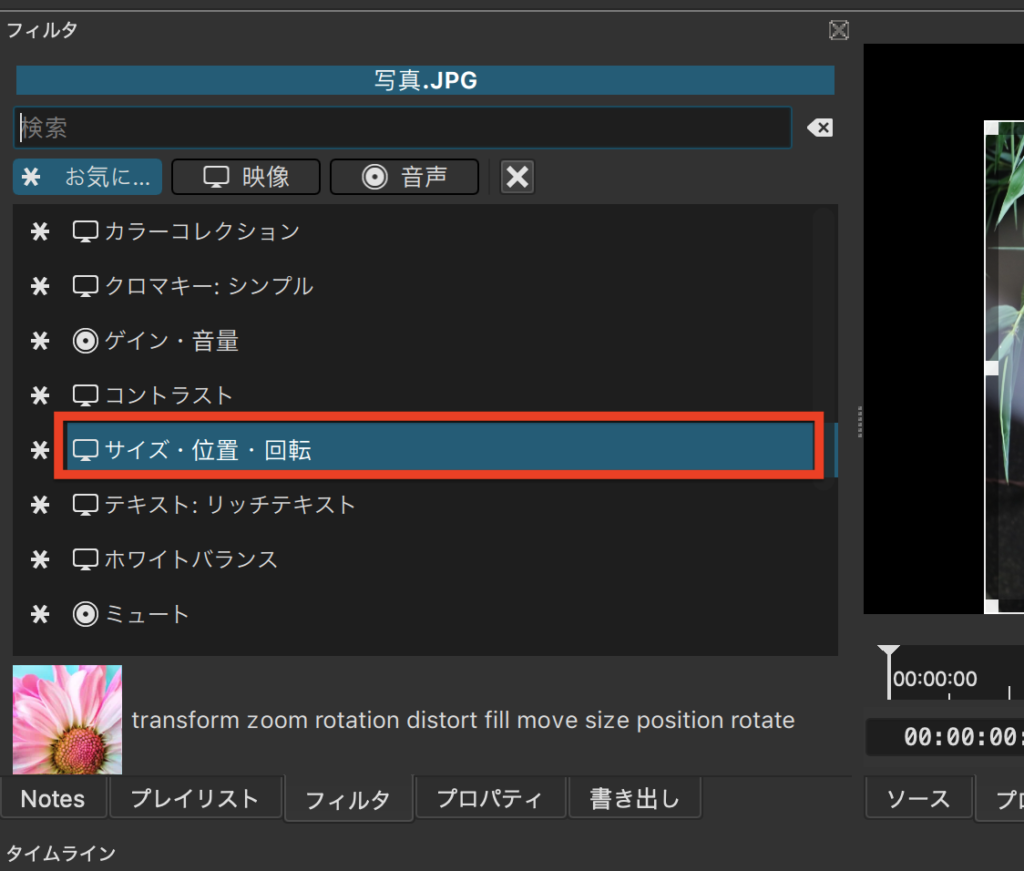
ここで注意です!
このフィルタの順番は必ず切り抜きの下にサイズのフィルタがある状態にしていてください。
サイズ変更がうまくいかない場合は順番が合ってるかまず確認してくださいね。
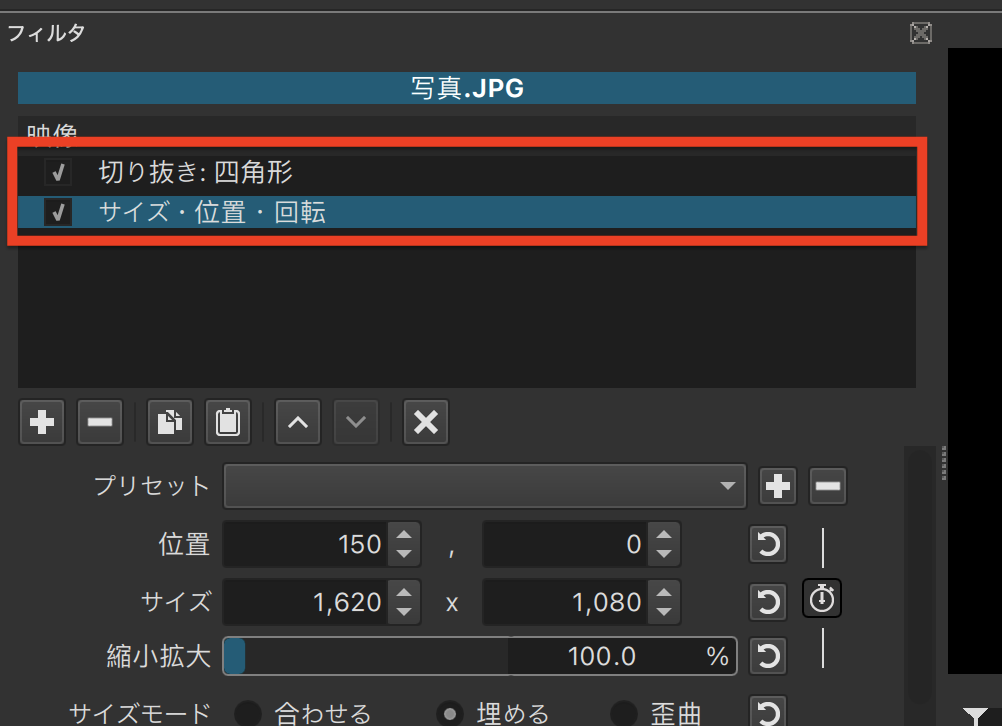
それではサイズ変更してみます。
白い枠線のなかに黒い部分もありますよね?これが切り抜く前のサイズになります。
今回は背景素材を想定としているため、黒い部分がなくなるまで調節します。
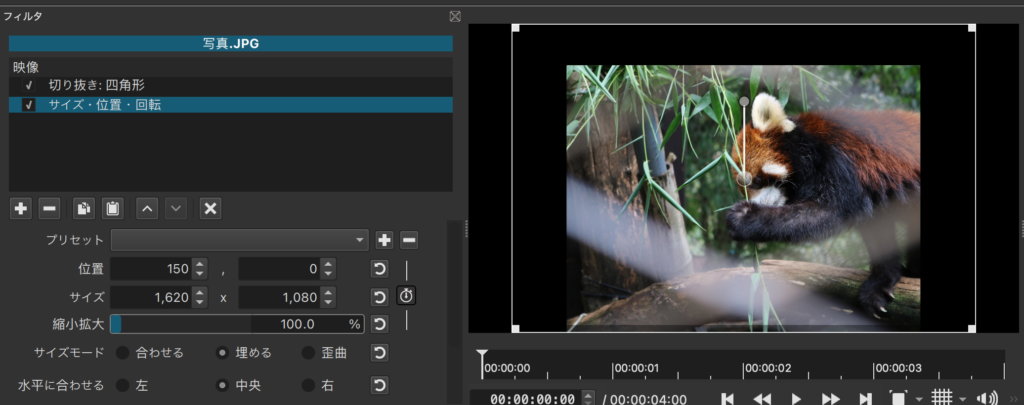
こんな感じでサイズを好きなように合わせていきます。小さくもできます!


まとめ
いかがでしたでしょうか?
切り抜いた素材を少し大きくしたい!テレビのワイプのように小さくしたい!なんてことありますよね?
フィルタ同士で組み合わせると選択肢も広がっていきますね!
また、事前に切り抜いておくことで、情報漏洩を防ぐこともできます。
その方が安心かもしれません。
ぜひお試しください!








